本記事では、Visual Studio CodeでPHP Intelephenseのインストール~設定方法について解説しています。
【月額980円で読み放題!】
Amazon Kindle Unlimited
Amazon Kindle Unlimited
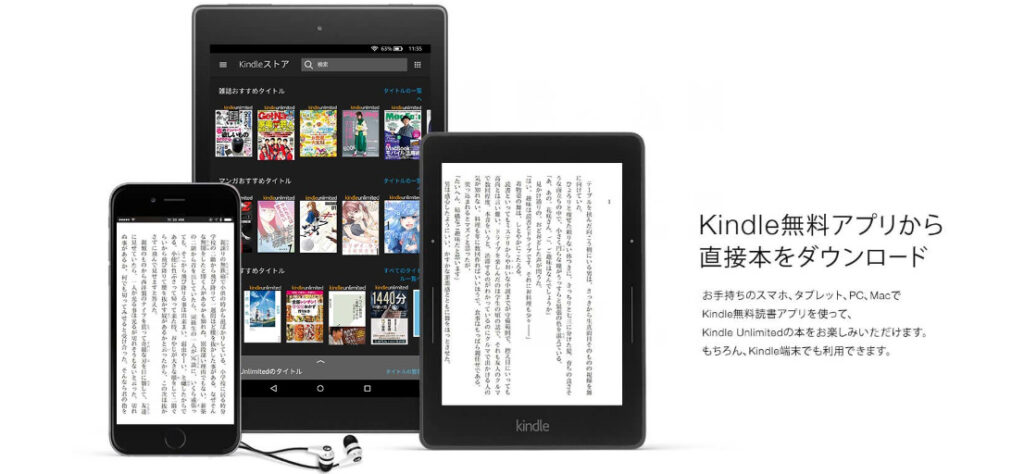
Amazon Kindle Unlimitedに登録すると、月額980円で読み放題だからオススメだよ!
初回30日間は無料だから、まだ登録したことのない人はぜひ試してみてね!
全プログラマー必見!
変数名/関数名にもう悩まない!
変数名/関数名にもう悩まない!
リーダブルコード


メリット
- 美しいコードが書けるが自然と書けるようになる
- 他の開発者が理解しやすいコードになる
著:Dustin Boswell, 著:Trevor Foucher, 解説:須藤 功平, 翻訳:角 征典
¥2,640 (2023/07/23 02:48時点 | Amazon調べ)
目次
PHP Intelephense
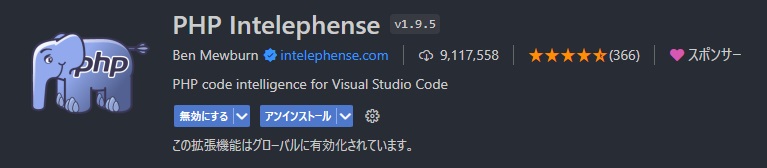
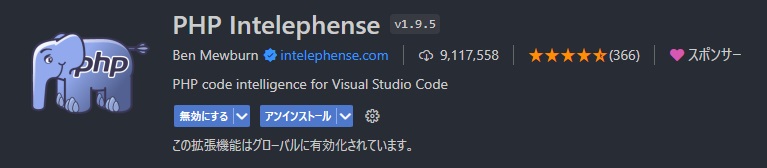
Visual Studio CodeでPHPのコード保管やコードチェックを行うには、拡張機能の「PHP Intelephense」をインストールします。
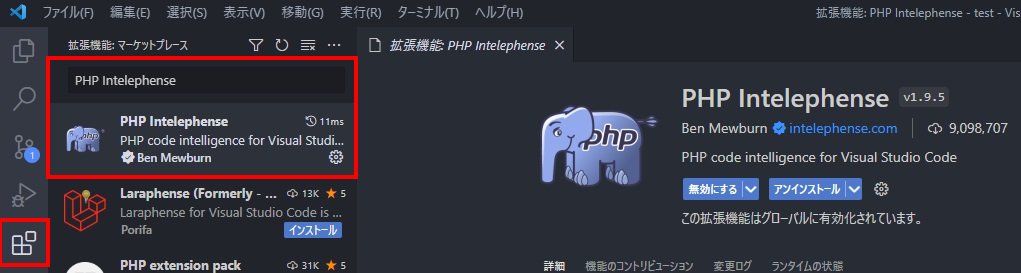
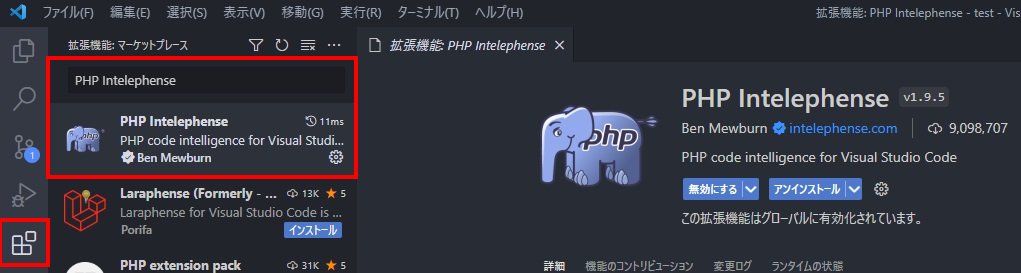
拡張機能の検索フォームに「PHP Intelephense」と入力します。一番先頭にヒットしたものを選択し、水色の「インストール」ボタンをクリックします。
これで、PHP Intelephenseのインストールは完了ですが、このまま使用すると間違えていない記述で構文エラーが発生してしまう場合があります。
その原因は、Visual Studio Codeのデフォルト機能に備わっているPHP言語機能とPHP Intelephenseが競合してしまっているためです。PHP言語機能の設定を無効化しPHP Intelephenseの機能をメインに使うよう設定します。
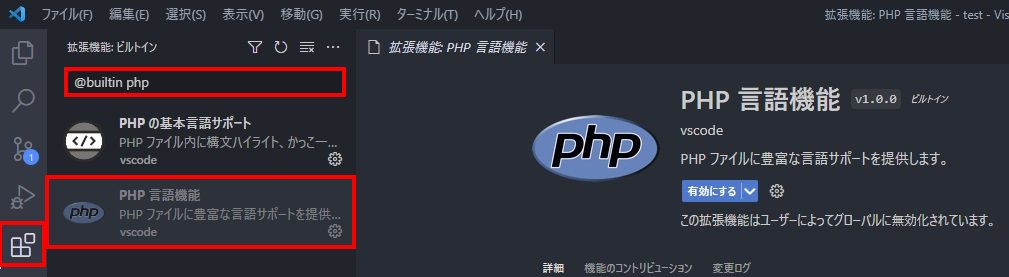
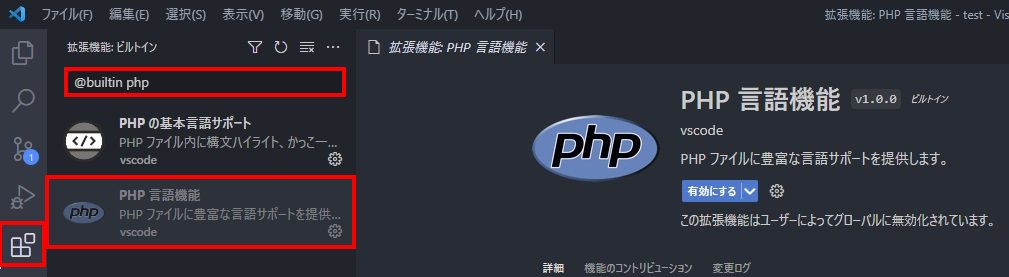
拡張機能の検索フォームに「@builtin php」と入力します。日本語に設定している人は「PHP言語機能」を、英語に設定している人は「PHP Language Feature」を無効化にしてください。
以上で、PHP Intelephenseのインストール~設定が完了だよ。お疲れ様でした。








